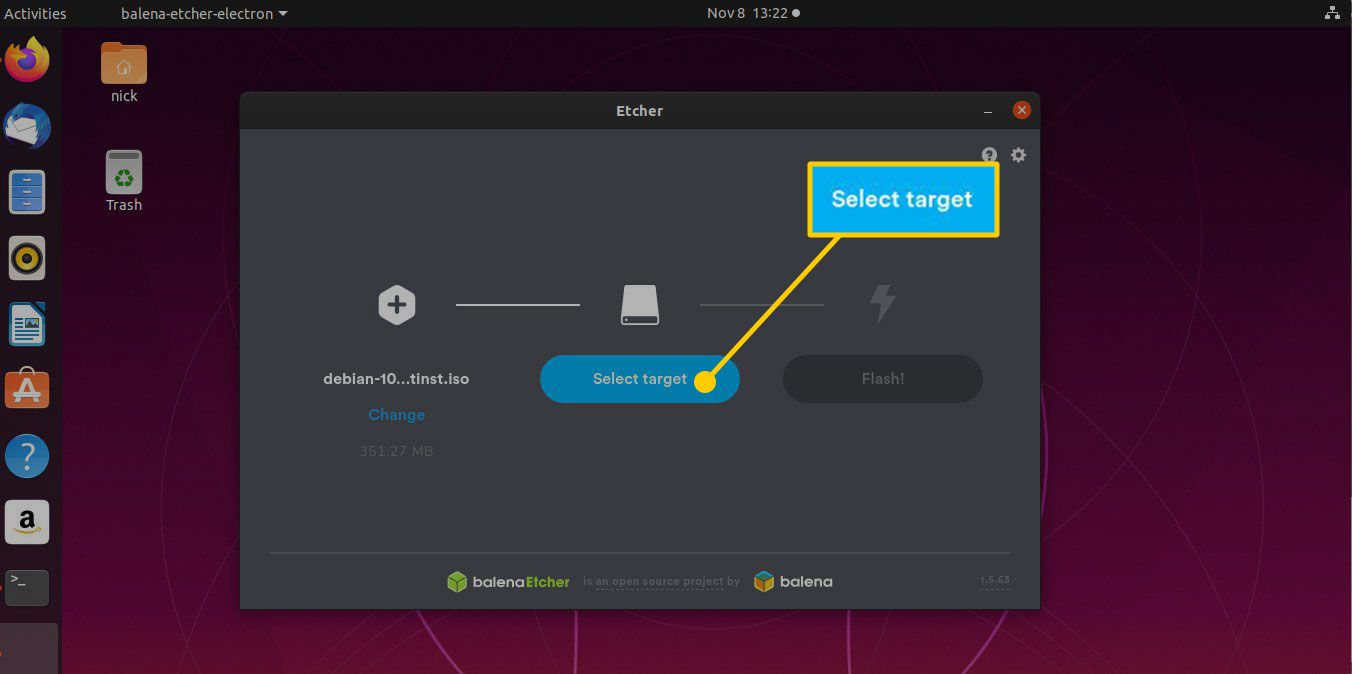Cara membuat bootable Linux di flashdisk sangat mudah. Sekarang ini sistem operasi berbasis Linux sangat berkembang pesat. Terdapat puluhan bahkan ratusan distro Linux yang siap digunakan dengan berbagai kelebihannya. Linux menyediakan banyak pilihan bagi software pengguna.
Untuk membuat bootable Linux cukup mudah, bahkan bisa dengan cara membuat bootable di dalam flashdisk dengan menggunakan software Unetbootin. Jika tertarik untuk membuat bootabel Linux, maka pengguna bisa perhatikan penjelasan berikut.
Sekilas Tentang Unetbootin
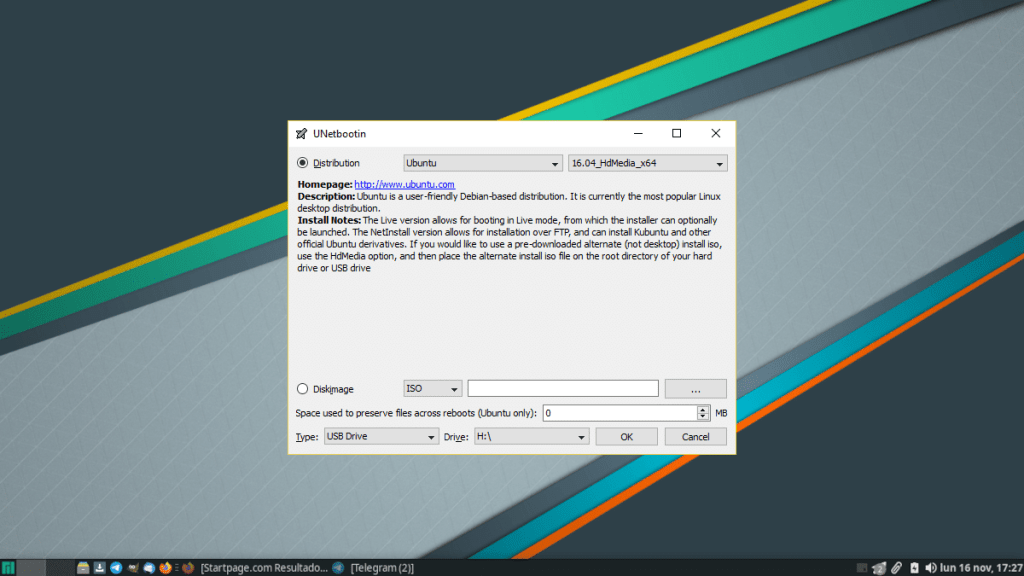
Sebelum membahas tentang cara membuat bootable Linux di flashdisk, ada baiknya jika mengenal tentang software Unetbootin. Unetbootin ini sendiri merupakan sebuah aplikasi terbuka. Dan bisa dimanfaatkan agar dapat membuat bootable Live USB untuk berbagai distro Linux.
Unetbootin (Universal Netboot Installer) ialah software yang dapat membuat sistem Live USB flashdisk. Perangkat ini dapat memuat berbagai macam perangkat sistem (system utilities) atau menginstall Linux meski tanpa CD.
Unetbootin adalah salah satu software yang biasa dipakai untuk membuat bootable OS (Operating System) USB / flashdisk. Namun selain untuk bootable USB software juga dapat dipakai untuk membuat dual OS (Operating System) dalam komputer.
Unetbootin termasuk dalam software cross-platform. Proses instalasi Unetbootin tidak merusak dan dapat memuat berbagai macam system utilities. Secara otomatis mampu mengenali seluruh jenis perangkat keras yang bisa dipisahkan (removable devices).
Ciri khas Unetbootin ialah dukungannya atas berbagai distro Linux, portabilitas, kemampuan untuk memuat initial ramdisk dan disk image, serta dukungannya untuk Windows dan Linux. Unetbootin diinstal ke partisi bukan disk image, sehingga mampu membuat dual-boot antara Linux dan Windows.
Unetbootin tidak dapat menghapus file apapun karena tidak mempunyai kemampuan untuk memformat USB flashdisk atau perangkat hard drive eksternal. Daya tarik utama Unetbootin adalah pilihan perangkat lunak paling sederhana untuk aplikasi.
Kegunaan Unetbootin
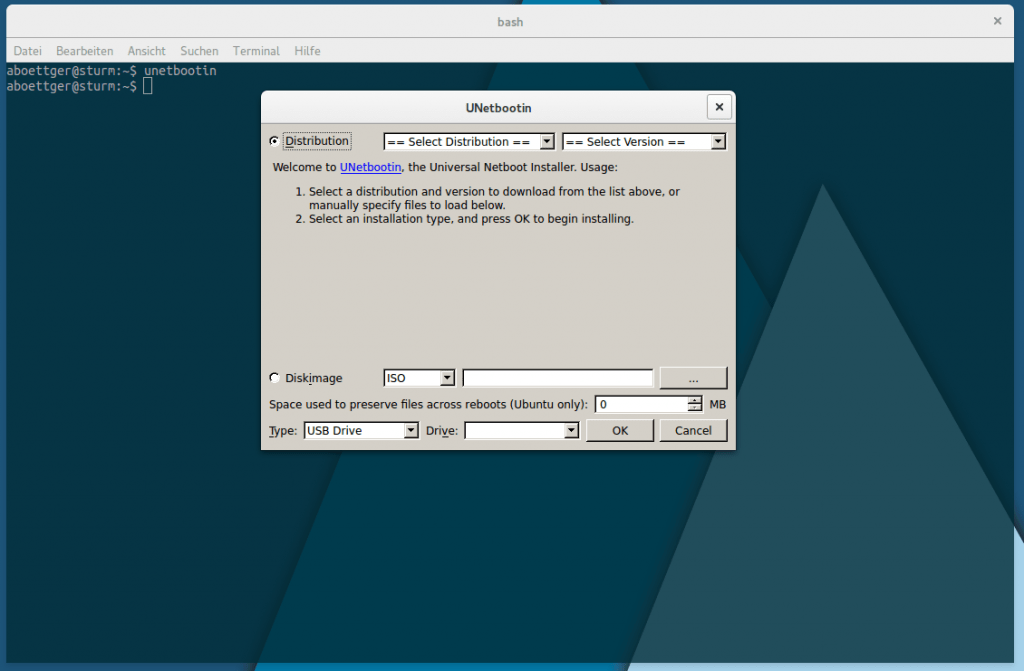
Unetbootin juga dapat dipakai untuk membuat berbagai tools atau sistem utilities lainnya, seperti berikut ini.
- Parted Magic, merupakan software partition manager. Berfungsi untuk merubah, memperbaiki, membackup atau merestore sebuah partisi hardisk.
- Super Grub Disk, merupakan sebuah boot utility. Berguna untuk memperbaiki dan merestore permasalahan booting beragam sistem operasi.
- Backtrack, merupakan utility yang berfungsi untuk menganalisis jaringan.
- Ophcrack, merupakan utility yang berguna untuk merecovery password windows.
- NTPasswd, merupakan utility yang berfungsi untuk mereset password windows dan mengedit registry.
- Gujin, merupakan sebuah bootloader dengan antarmuka grafis (GUI) dalam proses booting beragam sistem operasi.
- FreeDos, merupakan sebuah software yang berfungsi untuk menjalankan flash BIOS dan perintah DOS lainnya.
Untuk dapat mem-bootable Linux di flashdisk, Unetbootin menyediakan dua fitur yang bisa digunakan. Dua fitur ini yaitu melalui koneksi internet dan memakai ISO file yang dimiliki.
Flashdisk yang dipakai harus diformat dalam bentuk FAT32 sedangkan kapasitas bisa disesuaikan dengan besar ISO file. Lalu bagaimana cara membuat bootable Linux di dalam flashdisk dengan menggunakan Unetbootin? mari simak penjelasan dan uraian berikut ini.
Cara Membuat Bootable Linux di Flashdisk dengan Unetbootin
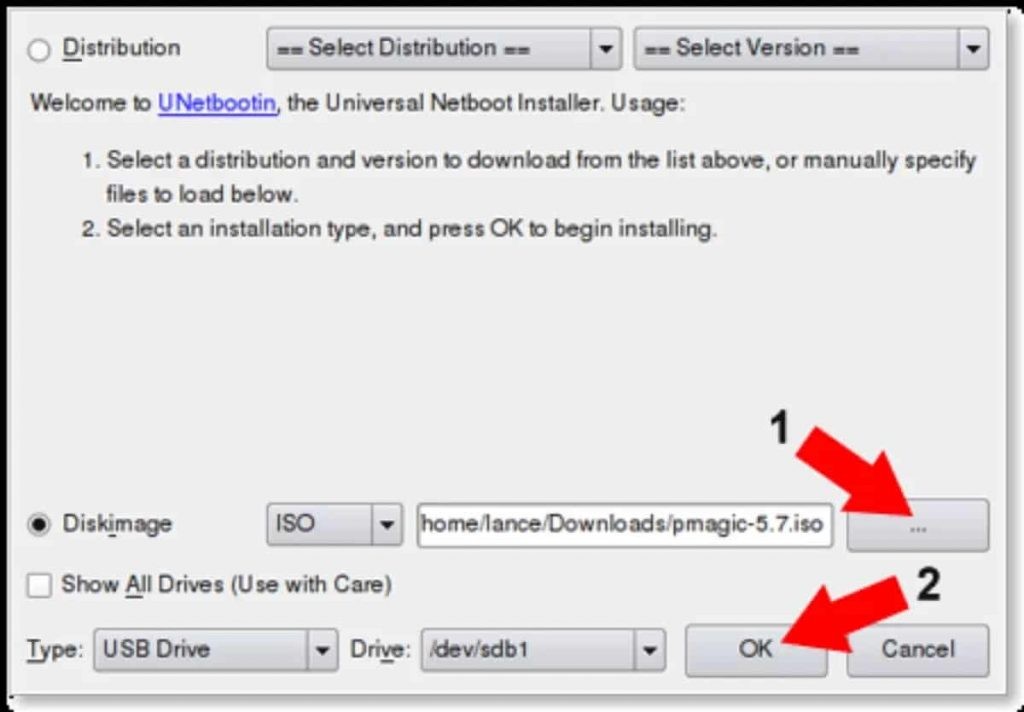
Seperti yang telah dijelaskan di atas, berikut akan diberikan cara membuat bootable Linux di dalam flashdisk dengan menggunakan Unetbootin. Simak langkah dan tahapan berikut agar lebih mengerti dan tidak salah dalam menginstall Linux.
1. Mendownload ISO File
Langkah atau tahap pertama yang harus dilakukan adalah mendownload ISO file. Bisa dilakukan dengan cara mengunduh file installer Linux Ubuntu ke dalam bentuk ISO file. Pengguna dapat mendownloadnya di salah satu link seperti http://kambing.ui.ac.id/iso/ubuntu/.
Setelah mendownload installer, pilih versi distribusi yang diinginkan. Versi distribusi sendiri ada banyak macamnya, misalnya seperti berikut ini.
a. i386 vs amd64
i386 dipakai pada hardware –wardware lama yang masih memakai teknologi prosesor 32 bit. Sedangkan amd64 dipakai pada teknologi baru yang sudah memakai operasi 64 bit. Prosesor di dalam PC, laptop dan server ini sudah memakai operasi 64 bit.
b. Desktop vs Server
Versi desktop lebih sesuai apabila dipakai untuk penggunaan komputer yang memerlukan tampilan grafis seperti untuk keperluan bekerja sehari-hari.
Apabila menginstall versi desktop maka otomatis akan terinstall pula aplikasi lain seperti Libre Office, multimedia pemutar video, Mozilla untuk browsing dan lain-lain. Apabila menginstall pada versi server maka terdapat paket layanan seperti mysql, web server, php, samba dan lain-lain.
2. Mendownload Aplikasi Unetbootin
Unetbootin dipakai untuk meneruskan bootable ISO file ke flashdisk USB. Pengguna bisa mendownload aplikasinya di https://sourceforge.net/projects/unetbootin/.
3. Membuat Bootable dengan Unetbootin
Membuat installer flashdisk USB dengan menggunakan Unetbootin dapat dilakukan dengan cara sebagai berikut:
- Jalankan aplikasi Unetbootin.
- Apabila sudah memilih opsi distribution, maka selanjutnya langsung saja ke langkah berikutnya yakni mendownload distro yang akan menjadi bootable.
- Pilih nama distro dan versi yang diinginkan.
- Apabila sudah memilih pilihan disk image, maka selanjutnya harus membuat bootable langsung menggunakan ISO file yang sudah dimiliki. Caranya tinggal pilih saja ISO file dari distro yang ingin digunakan.
- Pilihlah drive USB flashdisk yang tersedia.
- Kemudian klik Ok.
- Proses pun akan dimulai.
- Tunggu sampai proses ekstrak selesai berjalan.
- Selesai.
Adapun langkah atau cara alternatif lain yang bisa digunakan untuk membuat bootable Linux di flashdisk. Langkah atau cara tersebut adalah dapat disimak dalam penjelasan atau uraian singkat berikut ini.
- Pasanglah flashdisk ke komputer.
- Install aplikasi Unetbootin terlebih dulu.
- Kemudian pilih diskimage.
- Pilih ISO Linux yang ingin dijadikan bootable. Walaupun terisi secara otomatis, namun jangan lupa untuk mengecek dan memastikan lagi bagian Type dan Drive yang mengarah pada flashdisk.
- Klik Ok untuk memulai proses.
- Tunggu proses pembuatan bootable Linux selesai. Proses pembuatan ini memerlukan waktu sekitar 10-15 menit, bergantung pada ukuran ISO Linux yang didownload.
- Selesai.
Selain langkah di atas, ada langkah atau cara lain yang bisa pengguna pakai untuk membuat bootable Linux di dalam flashdisk. Langkah atau cara tersebut adalah sebagai berikut. Dapat disimak dengan sebaik-baiknya dalam uraian berikut ini.
- Pasang flashdisk ke komputer.
- Install aplikasi Unetbootin terlebih dahulu.
- Pilih diskimage.
- Lalu pilih ISO.
- Klik tombol “…”
- Kemudian pilih file ISO image Linux.
- Untuk Type pilih USB Drive dan pilih Drive flashdisk mana yang terpasang di PC/laptop.
- Klik Ok.
- Tunggu hingga proses selesai.
- Selesai.
Melalui cara penginstalan dengan bootable Linux di flashdisk menggunakan Unetbootin, maka setelah ini Linux pasti sudah terinstal di komputer / laptop yang pengguna gunakan.
—
Seperti itulah penjelasan dan uraian singkat mengenai Unetbootin dan cara membuat bootable Linux di flashdisk dengan menggunakan Unetbootin. Jika tertarik untuk menggunakan software Linux, maka silakan menggunakan panduan langkah atau tahapan di atas untuk menginstall Linux.
Jika pengguna dirasa belum ahli melakukan setting ini, disarankan untuk berkonsultasi lebih dulu pada teknisi yang lebih profesional. Hal ini demi menghindari error atau kerusakan yang terjadi akibat salah setting,